Hogyan hozzunk létre egy geometriai vektor wpap portréját Adobe Illustrator

Tuts + az a megtiszteltetés, hogy bemutassam a vektoros tanulsága ennek a legendának, Wedha Abdul Rasyid.
Azóta nagyon népszerűvé vált Indonézia, közösségek jöttek létre, elkötelezett a létrehozása és megjelenítése portrék a stílus WPAP, a résztvevők száma, ami magasabb, mint ezer! Az ébredés a geometriai trend, úgy tisztességes, hogy vegye figyelembe, hogy WPAP hozhat Indonézia a következő szintre több szempontból a tervezés.
Az alábbiakban egy bemutató létrehozására WPAP (Wedha Pop Art portré), portré, Adobe Illustrator a mester WPAP!
1. Bevezetés A folyamat WPAP
A fő cél az, hogy bemutassa WPAP ismerik az emberek egy új, ismeretlen számunkra a stílus, de még mindig kell lennie, könnyen felismerhető. Szokatlan abban az értelemben, hogy minél több egyedi, dinamikusabb, feltűnő és persze remélem, egy vizuálisan vonzó.
Ezt szem előtt tartva, a kreatív folyamat alapja WPAP két részből képet partíció az arcon és a festési folyamat. Azt, hogy ez a két folyamat egyidejűleg létre egy új portré.
A határán partíció
Elemezve a képet, töröm a szemtől szembe. Minden arc (sík) van kialakítva alapján különböző mértékű világos és sötét területei az eredeti kép. Mindegyik felület van kialakítva egyenes vonalak ívelt helyett. Ennek oka az, hogy az arcok kialakított egyenes vonalak által tűnik kifejezőbbé arcok képződött ívelt.
Mielőtt elkezdenénk, először is meg kell látni az ember arcát, egy űrlapot, amely számos sík felületek, mint a gömb az alábbi ábra mutatja. Ez a legjobb módja annak, hogy leírja a faceting folyamatot.
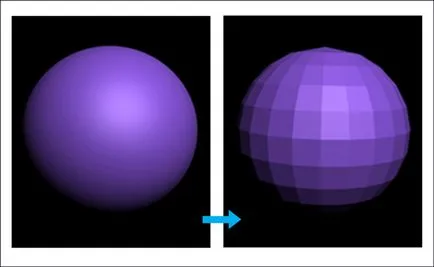
festési eljárás
A festés a hangsúlyt én csak egyszínű helyett színátmenet. Bár a színek, mintha összeolvad egymással, meg kell próbálnia, hogy a kép hangerőt.
2. Készítse el a dokumentum
Faceting folyamat alapja a képek a szélütés. Fényképek kiválasztása nagyon fontos, mert a jó minőségű képek éles kép, a jó megvilágítás és a felbontása segít létrehozni egy nagy WPAP portré.
Válasszon egy fotót egyenletes megvilágítást, anélkül, hogy felesleges fény és árnyék. Továbbá arról, hogy a kép éles volt. Mert ez a bemutató, fogok létrehozni egy portré szeretett unokája, Ola.

Nyisd Adobe Illustrator, és hozzon létre egy új dokumentumot (File> New). Állítsa be a méretet és más beállításokat, amint azt az alábbi ábra mutatja.
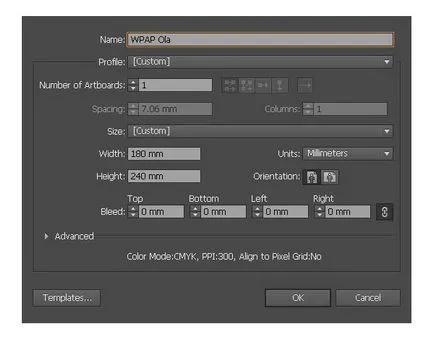
Válassza a Fájl menü> Place, és helyezze az eredeti fényképet a munkaprogramot a területen. Biztosítsa a réteg a fényképet, majd hozzon létre egy új réteget fölé. Itt fogjuk tenni az arcunkat.
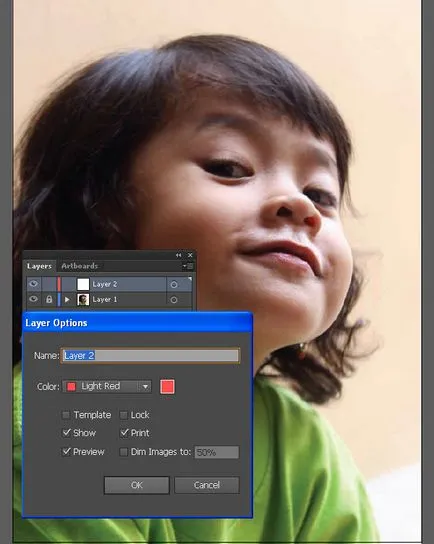
3. Hozza létre az első forma
Én általában kezdeni a folyamatot a stroke régiók legkifejezettebb szétválasztása világos és sötét tónusok. Így könnyebb lesz, hogy a szélütés. Elkezdek egy kis területen. Ebben az esetben ez lesz a szem és a környező területet.
Használja a Téglalap eszköz (M) I obvozhu homályos a fotó kijelöléséhez irizáló szem környékét. Ez a forma csak akkor tele szín, nem a stroke. Minden arc lesz ebben a stílusban.
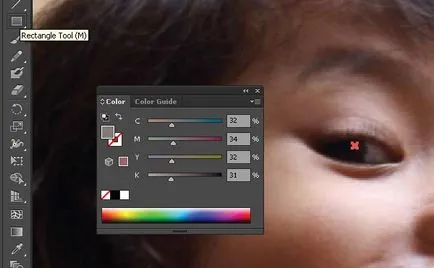
Az eredeti fotó a szivárványhártya szélén a tanuló és a század van egy sötét színű, és akkor egyszerűen határait meghatározó ezen a területen. Azt körbe a területet, ezúttal a Pen Tool (P).
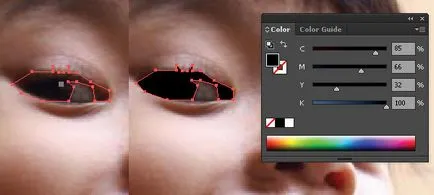
Természetesen a kiemelés, akkor festett korábban, most alá rejtett egy új réteget. Ahhoz, hogy ez látható, amíg az írisz és a szemhéj lesz kiemelve, akkor kell menni az Object> Rendezés> Send to Back. Ebben a szakaszban a fehér, a szem világos él, így könnyen létrehozhat szélén a kívánt formára. Következő nehezebb lesz.
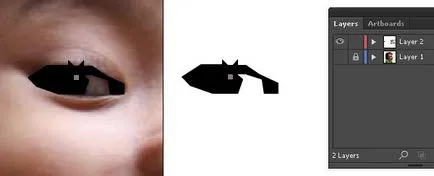
4. létrehozása bonyolultabb alakú
Most mi lesz nyomon követni a környező területek közelében a korábbi tárgyakat. Sajnos nincsenek egyértelmű határok között világos és sötét területek. Nehéz űrlapok létrehozásához egy portré.
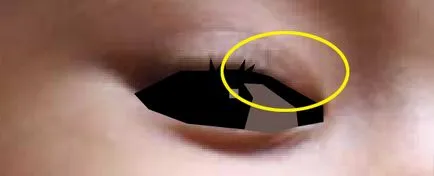
Ebben az esetben meg kell, hogy ösztönösen meghatározni azokat a határokat az űrlapot. Jó ismeretek az anatómia az emberi arc és az eredeti képminőség elengedhetetlen lesz segítők itt.
Az alakzat egyenes határok sarkán egy évszázada átívelő szélén a szem, hogy ne legyen rés maradt közöttük. Csakúgy, mint korábban, elterjedt formája helyek felhasználásával Object> Rendezés> Send to Back.
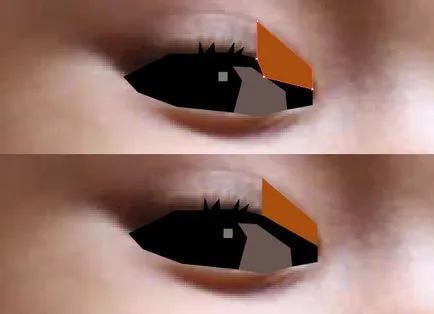
Mi ismét szembe ezzel a problémával; A nem egyértelmű határokat. Ismét meg kell létrehozni őket. Figyeljük meg, hogy ebben az időben tettem egy kicsit kevesebb, mint egy négyzet alakú, és elintézte, hogy az árnyék a szempillák jobb volt látható. Meg fogja találni ezeket a formákat azonos módszer létrehozása az egész leckét.
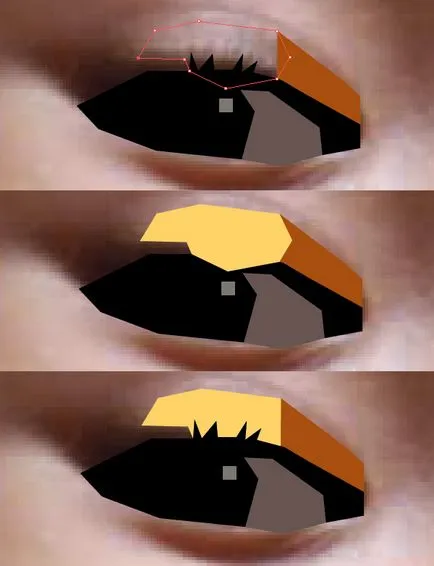
Ez a probléma akkor a találkozás egyre gyakrabban. Ez lesz unalmas és fárasztó folyamat, de ez az egyetlen módja annak, hogy megteremtse a megfelelő WPAP portré. Azt hihetnénk, hogy használatával Posterizing vagy Élő kontúr, de én nem használtam, mert nem adnak a kívánt hatást.

Mi továbbra is találni homályos és láthatatlan határok minden formában. A legjobb módja annak, hogy megoldja ezt a problémát - ez a tapasztalat létrehozásának számos portrék ebben a stílusban.
A folyamat ugyanaz:
- Döntetlen sík keresztül Pen Tool (P). kizárólag egyenes vonalak.
- Töltse ki a megfelelő színt, figyelembe véve a fény hatására.
- Izolálása a gépet, és átszervezése az Objektum> Rendezés> Send to Back.
Minden portrékat fogja használni különböző formái síkok, úgyhogy megmutatom csak azok használják Ola portré. Kezdek a rajz formák a szem körül.
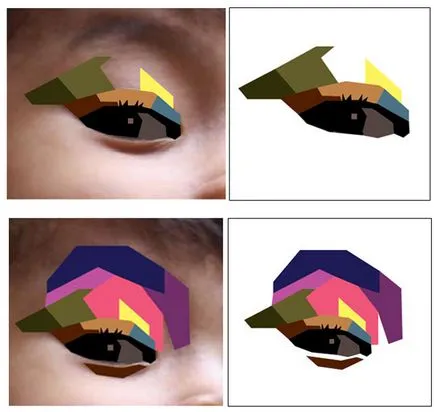
Aztán dolgozni a formák a másik szemét és orrát. Aztán csatlakoztassa ezeket a részeket az arcok és a fehér arcokat teszi speciális világítás helyeken.
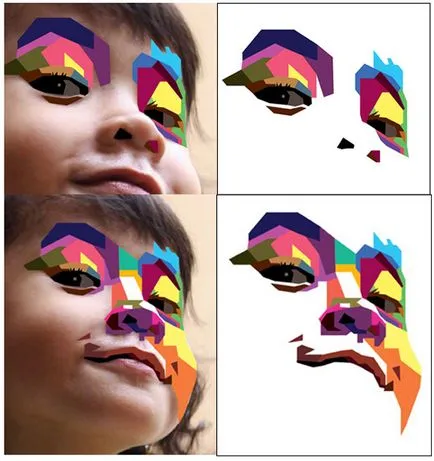
Én a nagyobb formák kevésbé részletes területeken, mint például az arcon és a nyakon.
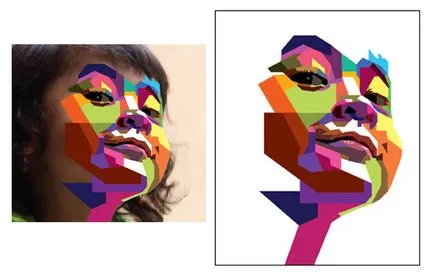
Elkezdek festeni a haját finom, közel párhuzamos síkban helyezkedik el átlósan. Ne feledje, hogy el kell kerülni minden áron görbe vonalak.
Mint látható, szeretem, hogy grimaszol a függőleges és vízszintes oldalán. Megállapítja a teljes kompozíció és a stílus. Tettem elsőbbséget egy portré hasonlóság, ami a legfontosabb eleme.
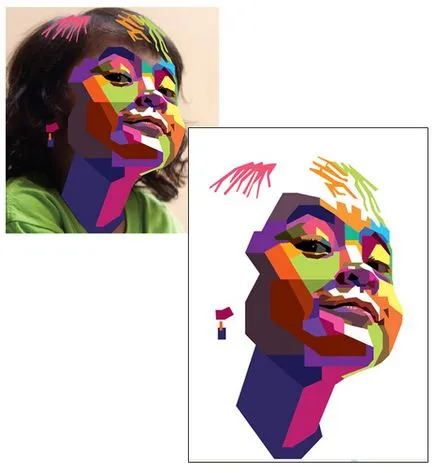
5. Játék színes
Úgy néz ki, mint az én végleges munka után néhány korrekciót. A legnehezebb része WPAP eljárást választja ki a megfelelő színt. Ha dolgozik először ezt a stílust, akkor lehet nagy probléma az Ön számára.

Kezdje festés szürke árnyalatokban, szóval könnyebb mely részei sötétek és némi fényt. Ezt követően felveheti színt során azonban, ha nem használja a teljes színskála, a kép nem derül ki, lenyűgöző.
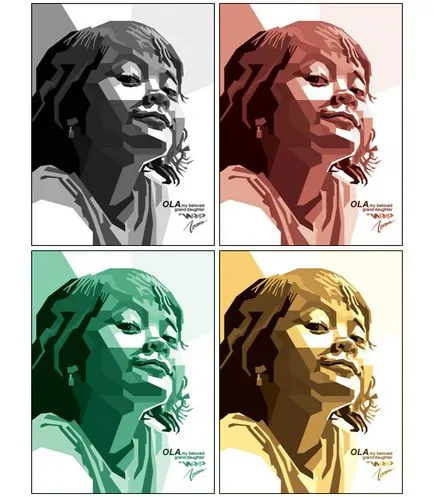
Mi lehet próbálni játszani szín létrehozásához kontrasztot. Használja Illustrator Recolor Artwork kísérletezni a különböző színkombinációk.

Kiváló munka, Wedha!
Szeretnénk megköszönni a kiváló Wedha leckét, és a történetet az ő egyedi stílust teremt portrék. Ő egy kiváló példa arra, hogy a hagyományos trend a szakterületen átvisszük egy vektoros formátumban, és van egy nagy befolyást gyakorol a vektor közösség. Mi ihlette a szélsőséges!
Létrehoz egy portré ebben a stílusban? Ha igen, ossza meg velünk teremtés!
